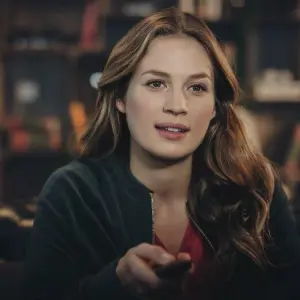Was bedeutet Twitch Fehler 3000?
Wenn Du besagten Fehler auf Deinem Bildschirm siehst, bedeutet das, dass Du keine Streams mehr laden kannst. Twitch ist für Dich lahmgelegt.
Bei dem Fehler handelt es sich um einen sogenannten Zuckungsfehlercode oder auch Multimedia-Decodierungsfehler. Kurz gesagt, Dein Browser kann die Stream-Informationen nicht richtig übersetzen, wodurch es zu einem endlosen Ladebildschirm kommt. Besonders häufig sind Nutzer:innen des Google Chrome Browsers betroffen.
Twitch Fehler 3000: Was ist die Ursache?
Der Twitch Fehler 3000 kann viele verschiedene Ursachen haben. In den meisten Fällen hat er aber etwas mit Deinem Browser zu tun. Auch schlechte Cookies oder ein fehlerhafter Cache können Gründe für den Fehler sein.
Aber keine Sorge, wo viele Ursachen sind, gibt es auch viele Lösungswege. Im nächsten Absatz beschreiben wir Dir Schritt für Schritt, wie Du den Twitch Fehlercode 3000 wieder loswirst.
Du interessierst Dich für die Twitch-Kategorie Just Chatting? Hier findest Du alle Infos.
Problemlösung: Was tun bei Fehlercode 3000?
Die Cookies oder der Cache sind schuld
Schritt 1: Sind schlechte Cookies die Ursache für den Twitch Fehler 3000, ist die Lösung simpel. Lösche dazu einfach die Cookies in Deinem Browser.
Schritt 2: Ist der Cache schuld, leere diesen einfach in Deinem Browser und das Problem sollte gelöst sein.

Die Hardwarebeschleunigung bei Google Chrome ist verantwortlich
Ist die Hardwarebeschleunigung bei Google Chrome der Grund für den Fehler 3000, kannst Du ihn durch die Deaktivierung beheben. Und so geht’s:
Schritt 1: Klicke zuerst auf die drei Punkte rechts oben in Deinem Chrome Browser. Gehe anschließend auf „Einstellungen“.
Schritt 2: Jetzt siehst Du ein Menü auf der linken Seite, klicke dort auf „System“.
Schritt 3: Unter „System“ siehst Du den Punkt „Verwenden Sie die Hardwarebeschleunigung, sofern verfügbar.“ Jetzt musst Du ihn nur noch deaktivieren und Deinen Browser gegebenenfalls neu starten. Nun sollte der Stream wieder funktionieren.
Twitch an der PlayStation 5: So klappt der Stream.
Der Browser ist die Ursache
Wenn Dein Browser schuld am Twitch Fehler 3000 ist, probiere folgende Optionen aus:
Option 1: Wenn Du den Chrome Browser nutzt, versuche zuerst, diesen zu aktualisieren. Gehe dazu wieder nach rechts oben in Deinem Browser auf die drei Punkte. Checke jetzt, ob links neben den drei Punkten das Wort Update steht und ein roter Ring um das Wort und die drei Punkte zu sehen ist.
Ist das der Fall, ist Dein letztes Chrome-Update eine Weile her. Um ein Update auszuführen, klicke auf die drei Punkte und gehe dann auf „Google Chrome aktualisieren.“ Chrome startet den Browser nach dem Update automatisch neu. Oftmals ist damit der Twitch Fehler 3000 behoben.
Option 2: Wenn Du nicht spezifisch an Deinem aktuellen Browser hängst, versuche Twitch mit einem anderen Browser.
Option 3: Lade Dir Twitch auf Deinen Desktop herunter. Mit dieser Option umgehst Du alle Probleme, die Twitch auf Deinem Browser mit sich bringt.
Hol Dir jetzt Deinen GigaZuhause Glasfaser-Anschluss für ein optimales Streaming-Erlebnis. Ab 39,99 Euro im Monat.
Fazit
Der Twitch Fehler 3000 kann viele Ursachen, aber auch viele Lösungen haben. Meist hängt es mit Deinem Browser zusammen, vor allem wenn Du Google Chrome verwendest. Oft helfen Dir die oben beschriebenen Schritte und Optionen. Am besten ist es aber, wenn Du Twitch auf Deinen Desktop herunterlädst. So umgehst Du die meisten Ursachen, die für den Fehlercode 3000 verantwortlich sind.
Hast Du bereits Erfahrungen mit dem Twitch Fehler 3000? Erzähl uns davon in den Kommentaren.
Dieser Artikel Twitch Fehler 3000: Ursachen und Problemlösung kommt von Featured!